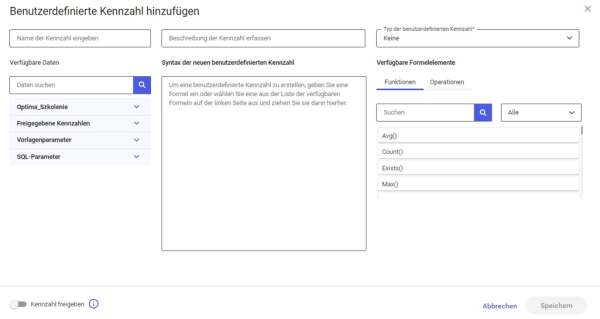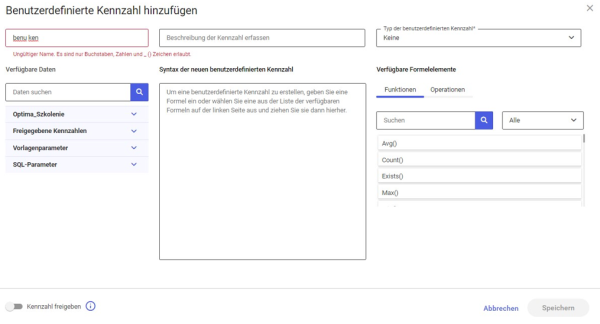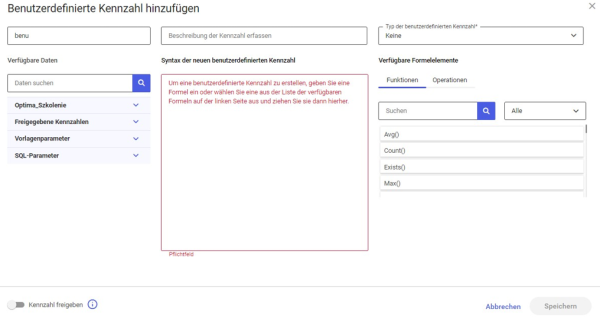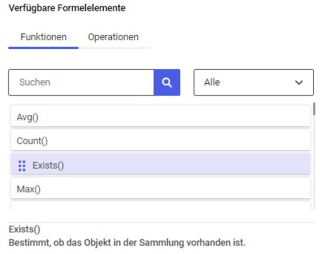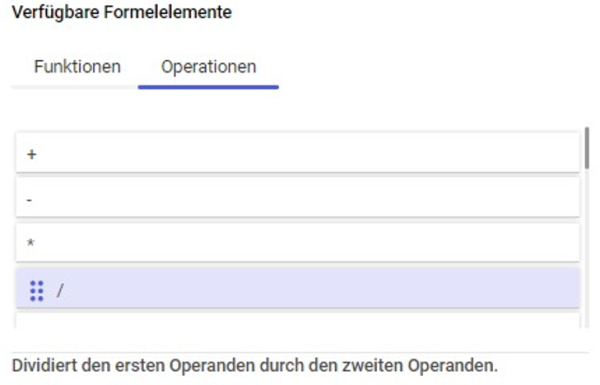Eine benutzerdefinierte Kennzahl ist ein unverzichtbares Element in allen Ad-hoc-Analysen. Sie können eine Kennzahl aus den auf der Feldliste verfügbaren Elementen erstellen, indem Sie die ausgewählten Elemente auf das Formular für benutzerdefinierte Kennzahlen ziehen. Die erstellte Kennzahl wird in der Feldliste der Vorlage angezeigt und kann wie jede andere Standardkennzahl verwendet werden.
Eine benutzerdefinierte Kennzahl unterliegt denselben Formatierungsbedingungen wie ein Standardfeld. Die erstellte Kennzahl kann durch Klicken auf das Stiftsymbol bearbeitet werden (zur Anpassung von Name und Formeldefinition) und durch Klicken auf das Papierkorb-Symbol neben dem Kennzahlnamen in der Feldliste gelöscht werden.
Im Fenster Benutzerdefinierte Kennzahl hinzufügen kann eine neue Kennzahl erstellt werden.
- Name der Kennzahl eingeben – geben Sie in diesem einen Namen für die Kennzahl ein. Der Name muss zwischen 3 und 100 Zeichen enthalten und darf nur Buchstaben, Zahlen und die Sonderzeichen _(.) enthalten.
- Beschreibung der Kennzahl erfassen (optional) – in diesem Feld können Sie eine Beschreibung hinzufügen, um die Funktion der Kennzahl näher zu erläutern.
- Typ der benutzerdefinierten Kennzahl – wählen Sie im Dropdown-Menü einen passenden Typ aus. Die verfügbaren Typen sind:
-
- Keine
- Text
- Datum/Uhrzeit
- Ganze Zahl
- Gleitkommazahl
- Logischer Wert
Verfügbare Daten
In dieser Rubrik finden Sie eine Liste der aus der Datenbank abgerufenen Spalten, benutzerdefinierte Kennzahlen aus Teilberichten, Vorlagen-Parameter und SQL-Parameter. Basierend darauf kann eine Kennzahl erstellt werden.
Verwenden Sie das Suchfeld Daten suchen, um gezielt nach Spalten zu suchen. Die Liste wird dynamisch während der Eingabe oder manuell über das Lupensymbol aktualisiert.
Mit dem X-Button können Sie den eingegebenen Begriff im Feld Daten suchen löschen. Dadurch wird die Spaltenliste aktualisiert und alle Spalten werden angezeigt.
Die Liste von Verbindungen unterhalb des Suchfeldes kann ein- und ausgeklappt werden, um die verfügbaren Spalten pro Verbindung anzuzeigen.
Syntax für neue benutzerdefinierte Kennzahlen
Um eine benutzerdefinierte Kennzahl zu erstellen, können Sie diese manuell im entsprechenden Eingabefeld eingeben oder Elemente aus den Rubriken Verfügbare Daten und Verfügbare Formelelemente per Drag-and-Drop hinzufügen (siehe nächsten Abschnitt).
Felder, Parameter, Kennzahlen sowie Funktionen und Operationen werden per Drag-and-Drop hinzugefügt. Die Spaltennamen sollten in eckigen Klammern stehen.
Verfügbare Formularelemente
In der Rubrik Verfügbare Formularelemente befinden sich Funktionen und Operationen, die für die Erstellung benutzerdefinierter Kennzahlen verwendet werden können. Diese sind in zwei Registerkarten unterteilt: Funktionen und Operationen.
Funktionen
Die Registerkarte Funktionen enthält eine Suchfunktion und eine Liste der verfügbaren Funktionen.
Der Benutzer kann über das Suchfeld nach einer Funktion suchen, die ihn interessiert. Während der Eingabe des Suchbegriffs wird die Liste darunter dynamisch aktualisiert. Die Lupen-Schaltfläche rechts neben dem Feld dient ebenfalls zur Aktualisierung der Liste darunter.
Der Benutzer kann im Suchfeld gezielt nach einer Funktion suchen. Während der Eingabe wird die Liste automatisch aktualisiert. Mit dem Lupen-Symbol rechts neben dem Suchfeld kann die Liste ebenfalls aktualisiert werden..
Rechts neben dem Suchfeld ist eine Dropdown-Liste mit Funktionskategorien. Standardmäßig werden Funktionen aus allen Kategorien angezeigt. Ändern Sie die Kategorie, wird die Funktionsliste darunter entsprechend aktualisiert und zeigt nur die Funktionen der gewählten Kategorie an. Die Auswahl einer Kategorie beeinflusst somit die Funktionsweise der Suchmaschine.
Nach der Auswahl einer Funktion wird im unteren Fensterbereich deren Beschreibung angezeigt.
Operationen
In der Registerkarte Operationen sind die grundlegenden Operationen aufgeführt, die der Benutzer bei der Erstellung von benutzerdefinierten Kennzahlen verwenden kann.
Durch einmaliges Anklicken der ausgewählten Operation erscheint unterhalb der Liste eine Beschreibung des Vorgangs.
Am unteren Rand des Bildschirms sind folgende Schaltflächen verfügbar:
- Abbrechen – bricht die Erstellung ab und schließt das Fenster.
- Benutzerdefinierte Kennzahl hinzufügen – schließt das Fenster und speichert die erstellte Kennzahl.
- Speichern – schließt das Fenster und speichert die erstellte Kennzahl.
Die gespeicherte Benutzerdefinierte Kennzahl wird in der Feldliste der Vorlage angezeigt und steht zur weiteren Verwendung bereit.